Namaskar Dosto, Aaj hum janenge ki Nero ki madad se C.d. Or D.v.d. kaise bharte/burn karte hai? nero ek cd dvd burnig sofware hai Aaj kal bazar me data transferring aur data store karne ke
liye pan drive, Hard disk avalible hai par kuch samay pahle data transfer aur store karne ke liye C.d. aur D.v.d., Floppy ka use kiya jata tha aur aaj bhi kiya
jata hai.
Agar humne ek data sheet, video, files teyar ki hai aur hume yeh data
kisi dusri jagah pahuchana hota hai to hume oos data, files ko cd ya dvd me
burn karna padta hai par iske pahle hume cd dvd ke bare me kuch jaruri chije
bhi pata hona chahiye jaise ki Cd, dvd me kitna data store kar sakte hai?, cd,
dvd ko kitni bar use kar sakte hai? Es post me hum apko Computer me cd kaise burn kare, cd kaise banate hai.
Cd, Dvd me kitna data store kar sakte hai ?
Friends, Cd me hum 760MB tak ka data store(rakh) sakte hai ya burn kar sakte
hai Aur Dvd me 4.74 GB tak data burn kar sakte hai?
Ek Cd ya Dvd ko kitni bar use kar sakte hai?
Cd aur Dvd ko keval hum sirf Ek bar hi use kar sakte hai yani ki agar humne cd
aur dvd me ek bar data dal ya burn kar diya to hum phir se use nahi kar sakte
hai keval oon data files ko copy, delete kar sakte hai.
Re-writeable Dvd aur non ReWritable Dvd kya hoti hai ?
Esi Cd, Dvd jisme ek bar data burn karne ke bad hum oose dobara use me nahi la
sakte oose non- Rewrite able Cd ya Dvd kahte hai thik iska ulta hai Re-writable easi Cd ya dvd jise Ek se jyada bar read aur write kiya ja sakte
yani ki apni jarurat ke anusar hum iske data ko delete aur phir se burn kar
sakte hai ise Blue-ray disk bhi kahte hai.
Nero Burning Rom se Cd aur Dvd Burn kaise karte hai?
Cd aur Dvd burning ke liye internet par bahut sare software
avalible hai jaise-Nero, Iso, Cd burner par Nero cd dvd Burner Software bahut popular
hai isliye hum yaha nero burning software se cd aur dvd kaise write kare ye dekhenge, par pahle apne computer Nero Software download aur install kar
lijiye. Aap nero cd dvd burner free download kar skte hai
STEP-:1 Sabse pahle Computer ya laptop ke Dvd drive ko open kare aur usme Cd ya
dvd dale aur phir Dis burner Nero Software Open kar lijiye.
STEP-:2 Favourites Me jaye aur Make Data Dvd par click kare.

STEP-:3 Make Data Dvd par click karte hi aapke samne ek
windows open ho jaygi jaisa ki main niche image me dikhaya hai tab Add button
par click kare.

STEP-:4 Ab aapke samne Add files and Folder ka Browse box open
ho jayega usme apni files select kare jinhe aap Dvd me burn ya dalna chahte
hai.
STEP-:5 Files check kare ke baad me burn karne ke liye Next
Button par click kare.
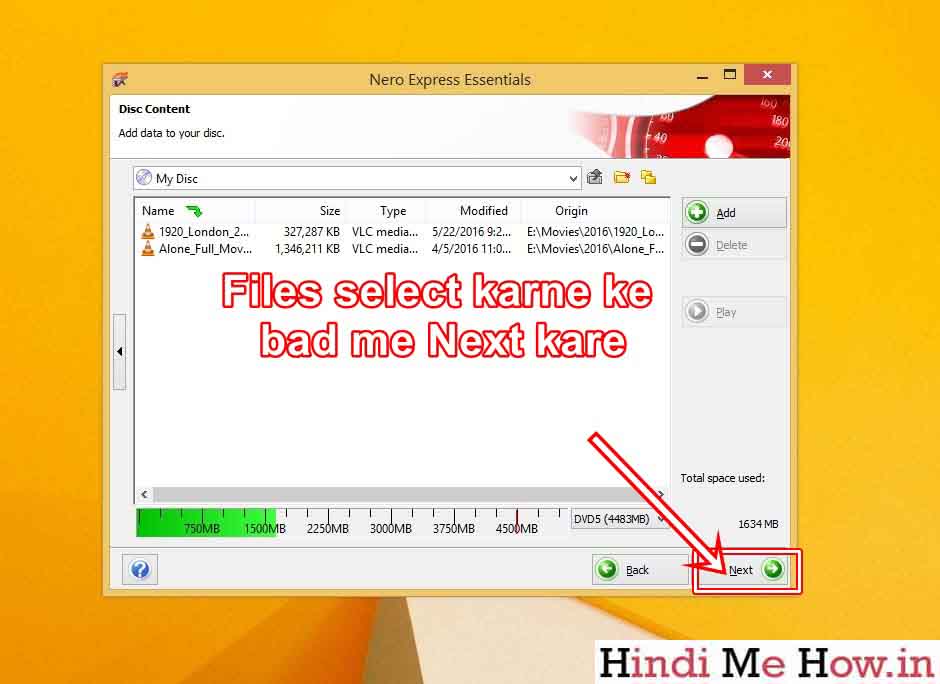
Note:- Jin files ,folder, audio, video ki list yaha show hogi agar inme se aapko koi file hatana hai to oose aap abhi hi remove kar dijiye kyonki baad me aap ise nahi kar sakte hai aur niche dikhai de rahe status ka bhi dhyan rakhe ise red na hone de kyonki Red colour Out of limit ko show karta hai.
STEP-:6 Agar aap dvd ko kuch name dena chahe to Disc Name ko change kar sakte
hai ya nahi to ise Default (My Disc) hi rahne de aur Burn Button par click
kare. Ab Dvd Burn hona start ho chuki hai isliye Drive me
se cd ya dvd ko Remove na kare nahi to burn abort ho sakta hai aur dvd crack
bhi ho sakti hai phir aapki dvd koi kam ki nahi rahegi.
STEP-:7 Congratulation! aapki data Dvd Successfully burn ho
gayi hai.
Dvd completely burne hote hi automatically Dvd
Drive se bahar ho jayegi, Ab aap is dvd ko kisi computer ya laptop ke
drive me laga
kar iske data ka use & copy kar sakte hai





No comments:
Post a Comment
Apna Comment Kare